Cách cập nhật PPA Ubuntu lên bản phát hành 20.04 mới

Nếu bạn sử dụng nhiều PPA trên PC Ubuntu của mình và gần đây đã nâng cấp lên Ubuntu 20.04, bạn có thể nhận thấy rằng một số PPA của bạn không hoạt động, vì chúng
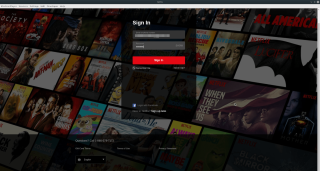
Đối với người dùng Linux, việc truy cập Netflix yêu cầu cài đặt Google Chrome. Đáng buồn thay, Google không giúp người dùng mới cài đặt trình duyệt của họ trên Linux dễ dàng. Ngoài ra, giải pháp thay thế nguồn mở mà nhiều hệ điều hành Linux cung cấp không hỗ trợ các dịch vụ video độc quyền như Netflix. Do đó, việc phát lại Netflix trên Linux có thể gây khó chịu.
Có một cách tốt hơn để truy cập Netflix trên Linux thông qua một ứng dụng có tên ElectronPlayer. Nó sử dụng khung Electron để cung cấp cho người dùng một trình phát Netflix dễ sử dụng. Trong hướng dẫn này, chúng tôi sẽ chỉ cho bạn cách đưa nó vào hệ thống của bạn.
Lưu ý: để truyền trực tuyến Netflix trên Linux bằng ElectronPlayer, bạn phải có đăng ký trả phí cho dịch vụ Netflix. Để thiết lập tài khoản, hãy truy cập trang chủ trong trình duyệt web yêu thích của bạn .
ElectronPlayer có thể cài đặt trên Linux thông qua Arch Linux AUR, một gói Snap và một AppImage. Để ứng dụng hoạt động trên thiết lập cụ thể của bạn, hãy mở cửa sổ dòng lệnh bằng cách nhấn Ctrl + Alt + T hoặc Ctrl + Shift + T trên bàn phím và làm theo hướng dẫn dòng lệnh bên dưới.
Để ElectronPlayer hoạt động thông qua AUR, hãy bắt đầu bằng cách cài đặt cả gói Base-devel và Git. Các gói này được khuyến nghị để xây dựng mọi thứ thông qua Arch Linux AUR.
sudo pacman -S base-devel git
Với các gói Git và Base-devel đã được quan tâm, đã đến lúc thiết lập và chạy ứng dụng trợ giúp Trizen AUR. Lý do chúng tôi cần ứng dụng này là nó giúp việc xây dựng và cài đặt nhiều phụ thuộc nhanh hơn rất nhiều.
Để cài đặt Trizen, hãy tải xuống qua git clone và sau đó sử dụng makepkg để biên dịch mã nguồn.
git clone https://aur.archlinux.org/trizen.git cd trizen makepkg -sri
Với ứng dụng trợ giúp Trizen AUR được thiết lập, hãy sử dụng ứng dụng này để cài đặt ElectronPlayer trên hệ thống của bạn.
trizen -S chơi điện tử
Nếu bạn không phải là người dùng Arch Linux, nhưng bạn có thời gian chạy Snapd hoạt động trên PC Linux của mình, bạn sẽ có thể truy cập vào ElectronPlayer thông qua gói Snap.
Việc cài đặt EletronPlayer từ cửa hàng Snap được thực hiện nhanh chóng bằng lệnh snap install . Sử dụng thao tác dòng lệnh bên dưới, tải bản phát hành ElectronPlayer mới nhất.
Lưu ý: bạn không biết cách thiết lập Snaps trên PC Linux của mình? Làm theo hướng dẫn của chúng tôi để tìm hiểu cách thiết lập Snaps ! Ngoài ra, hãy xem Ubuntu, vì nó đi kèm với hỗ trợ gói Snap.
sudo snap cài đặt electronplayer
Có một tệp AppImage có thể tải xuống có sẵn cho những người muốn truy cập vào ElectronPlayer nhưng không sử dụng Snaps. Để nó hoạt động, bạn sẽ không cần cài đặt bất kỳ phụ thuộc nào hoặc bất kỳ thứ gì tương tự. Thay vào đó, hãy chuyển đến cửa sổ đầu cuối của bạn và sử dụng lệnh wget để tải xuống phiên bản mới nhất.
wget https://github.com/oscartbeaumont/ElectronPlayer/releases/download/v2.0.4/electronplayer.2.0.4.AppImage
Sau khi tải xong AppImage, hãy tạo thư mục “AppImage” trong thư mục chính của bạn, đặt ElectronPlayer AppImage bên trong và cập nhật các quyền.
mkdir -p ~ / AppImages
mv electronplayer. *. AppImage ~ / AppImages
chmod + x mv electronplayer. *. AppImage
Khi mọi thứ đã được xử lý xong, hãy mở AppImage bằng cách nhấp đúp vào nó trong thư mục “AppImage” bằng trình quản lý tệp Linux của bạn hoặc bằng lệnh bên dưới.
./electronplayer.*.AppImage
Để truy cập Netflix trong ElectronPlayer, hãy bắt đầu bằng cách mở ứng dụng. Để chạy ứng dụng, hãy kiểm tra phần “Đa phương tiện” trong menu ứng dụng của bạn trên màn hình. Hoặc, nếu bạn không thể tìm thấy nó, hãy nhấn Alt + F2 và nhập lệnh bên dưới và nhấn Enter để mở.
người chơi điện tử
Ngay sau khi ứng dụng ElectronPlayer mở ra trên màn hình nền Linux, bạn sẽ thấy một màn hình bật lên. Màn hình này sẽ hướng dẫn bạn “chọn dịch vụ phát trực tuyến”. Xác định vị trí biểu trưng Netflix và nhấp vào biểu trưng đó bằng chuột để chạy ứng dụng ở chế độ phát trực tuyến Netflix.
Khi ElectronPlayer ở chế độ phát trực tuyến Netflix, nó sẽ tải trang chủ Netflix và hiển thị cửa sổ đăng nhập. Sử dụng cửa sổ này, điền thông tin đăng nhập Netflix của bạn. Sau đó, nhấp vào nút “đăng nhập” để tải dịch vụ.
Giả sử bạn có thể có quyền truy cập vào tài khoản Netflix của mình, hãy chọn người dùng của bạn trong giao diện Netflix và chọn nội dung nào đó để xem! Để thoát khỏi Netflix, đóng cửa sổ, hoặc, quay trở lại menu với Ctrl + H .
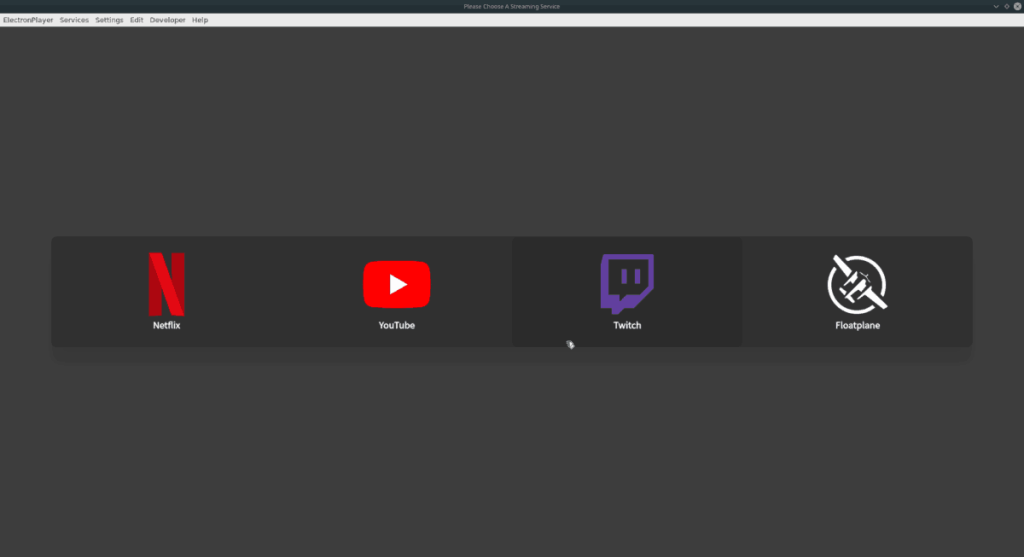
ElectronPlayer chủ yếu được người dùng Linux sử dụng để truy cập Netflix một cách dễ dàng. Điều đó nói rằng, nó cũng hỗ trợ các dịch vụ phát trực tuyến khác, chẳng hạn như YouTube, Twitch và Floatplane.
Để truy cập YouTube trong ứng dụng ElectronPlayer, hãy nhấn Ctrl + H để hiển thị menu chính của ứng dụng. Sau đó, chọn biểu tượng “YouTube”. Sau đó, bạn sẽ có thể duyệt và trải nghiệm YouTube trong ứng dụng!
Bạn muốn xem trình phát trò chơi yêu thích của mình trên máy tính để bàn? Mở ElectronPlayer và truy cập menu với Ctrl + H . Từ đó, nhấp vào biểu tượng Twitch và bạn sẽ được xem các game thủ Twitch yêu thích của mình trong vài giây!
Với ElectronPlayer, bạn có thể xem những người tạo Floatplane yêu thích của mình bằng cách nhấn Ctrl + H , sau đó nhấp vào biểu tượng FP trong ứng dụng.
Nếu bạn sử dụng nhiều PPA trên PC Ubuntu của mình và gần đây đã nâng cấp lên Ubuntu 20.04, bạn có thể nhận thấy rằng một số PPA của bạn không hoạt động, vì chúng
Bạn mới sử dụng Linux và muốn thêm nhạc của mình vào Rhythmbox nhưng không chắc về cách thực hiện? Chúng tôi có thể giúp! Hãy làm theo hướng dẫn này khi chúng tôi xem xét cách thiết lập
Bạn có cần truy cập PC hoặc Máy chủ Ubuntu từ xa từ PC Microsoft Windows của mình không? Không chắc chắn về cách làm điều đó? Làm theo hướng dẫn này khi chúng tôi chỉ cho bạn
Bạn có sử dụng trình duyệt web Vivaldi làm trình điều khiển hàng ngày trên Linux không? Bạn đang cố gắng tìm cách sao lưu cài đặt trình duyệt của mình để giữ an toàn? chúng tôi
Cách tải xuống Podcast từ Linux Terminal với Podfox
Cách dọn dẹp và tăng tốc Ubuntu
Bạn đang cần một ứng dụng khách podcast tốt, thanh lịch cho máy tính để bàn Linux của mình? Nếu vậy, bạn cần dùng thử CPod. Đó là một ứng dụng nhỏ thân thiện giúp lắng nghe
TuxGuitar là một công cụ soạn nhạc mã nguồn mở. Với nó, người dùng có thể tạo và chỉnh sửa khuông nhạc guitar của riêng mình. Trong hướng dẫn này, hãy xem qua cách
Nếu bạn làm việc nhiều với hình ảnh trên Linux nhưng thấy thiếu các công cụ hình ảnh tích hợp sẵn, Annotator có thể dành cho bạn. Với ứng dụng này, bạn có thể thêm tem, văn bản,
AppImagePool là một ứng dụng khách AppImageHub dành cho Linux. Với nó, người dùng có thể dễ dàng duyệt và tải xuống AppImages từ cửa hàng AppImageHub. Đây là cách để lấy nó








